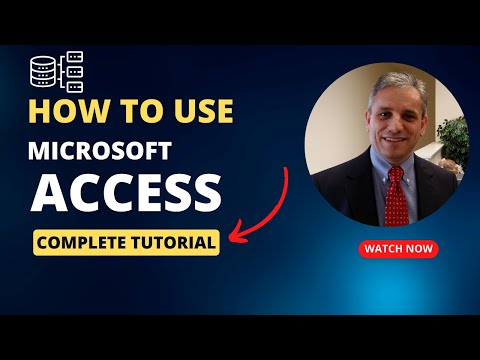Ky wikiHow ju mëson se si të përdorni Snapchat Memories, një veçori që ju lejon të ruani Snaps dhe Stories tuaj të preferuar në koleksionin tuaj personal.
Hapa
Metoda 1 nga 7: Ruajtja e fotografive në kujtime

Hapi 1. Hapni Snapchat
Ju do të duhet të përdorni aplikacionin Snapchat për iOS ose Android për të hyrë në Memories.

Hapi 2. Merrni një Snap të ri
Pas regjistrimit të një fotografie ose videoje, mund të shtoni filtra, tekst ose ndonjë veçori tjetër të redaktimit që dëshironi.

Hapi 3. Prekni ikonën Ruaj
It’sshtë shigjeta me drejtim poshtë në fund të Snap.

Hapi 4. Zgjidhni një metodë ruajtjeje
- Për të ruajtur Snaps në Kujtimet Snapchat pa ruajtur një kopje në telefonin tuaj, trokitni lehtë mbi KujtimetMe Ky është një opsion i mirë për ata që nuk kanë shumë hapësirë në telefonin e tyre-për sa kohë që keni një lidhje interneti, mund t'i shikoni Kujtimet tuaja.
- Për të ruajtur si në telefonin tuaj ashtu edhe në Kujtimet Snapchat, trokitni lehtë mbi Kujtimet & Rrotullimi i Kameras.
- Nëse nuk ju jepet një zgjedhje (do ta shihni vetëm herën e parë kur shtypni Save), Snap ruhet në Snapchat Memories. Për të modifikuar preferencat tuaja, shihni Ndryshimi i mënyrës se si ruhen kujtimet.

Hapi 5. Dërgoni Snap -in tuaj
Tani që keni ruajtur një kujtesë, mund ta dërgoni fotografinë tuaj si zakonisht. Ose, nëse preferoni të mos e dërgoni, thjesht prekni X në këndin e sipërm të majtë të ekranit.

Hapi 6. Rrëshqitni lart në ekranin e Kameras për të parë Kujtimet tuaja
Nëse është hera e parë që ruani një kujtesë, do të shihni vetëm një imazh të listuar. Përndryshe, kujtesa më e fundit e ruajtur shfaqet në krye të listës.
Metoda 2 nga 7: Ruajtja e Tregimeve në Kujtime

Hapi 1. Shkoni te ekrani i Tregimeve
Mund të arrini atje duke rrëshqitur majtas në ekranin e Kameras, ose duke trokitur në ikonën e Tregimeve.
Përdoreni këtë metodë për të ruajtur të gjithë historinë tuaj në Kujtimet tuaja

Hapi 2. Prekni butonin e shkarkimit pranë "Historia ime
Ky është butoni me një shigjetë të drejtuar nga poshtë. Historia tani ruhet në Kujtimet tuaja.
Për të ruajtur një Snap të vetëm nga historia (në vend të gjithë historisë), trokitni lehtë mbi Historia Ime, më pas prekni butonin e shkarkimit në fund të Snap.

Hapi 3. Bëni që Snapchat të ruajë automatikisht Tregimet tuaja
Mund ta përdorni këtë veçori opsionale nëse i ruani shpesh Tregimet në Kujtime. Ja si:
- Rrëshqit shpejt poshtë në ekranin e Kameras për të hapur profilin tënd.
- Prekni ingranazhin në këndin e sipërm të djathtë të ekranit.
- Shkoni poshtë dhe trokitni lehtë mbi Kujtimet.
- Rrëshqiteni çelësin "Auto-Save Stories" në pozicionin On (jeshil).
Metoda 3 nga 7: Redaktimi i Kujtimeve

Hapi 1. Rrëshqit shpejt lart në ekranin e Kamerës për të hapur Memories
Mund të redaktoni çdo fotografi ose video të vjetër në Memories me mjetet e redaktimit të Snapchat. Pasi të redaktohen, mund t'i dërgoni si Snaps sikur të ishin të reja.

Hapi 2. Prekni Snaps
Shtë në krye të ekranit në shiritin e bardhë. Ju gjithashtu mund të arrini atje duke rrëshqitur majtas në ekranin aktual.

Hapi 3. Zgjidhni një Snap
Nëse keni probleme me gjetjen e Snap -it që dëshironi të redaktoni, prekni ikonën e xhamit zmadhues në krye të ekranit dhe shkruani një fjalë kyçe (p.sh. "mace", "selfie").

Hapi 4. Prekni Edit & Send
Shtë në fund të ekranit.

Hapi 5. Prekni ikonën Edit
Shtë një skicë e bardhë e një lapsi.

Hapi 6. Redaktoni Snap
Përdorni ndonjë nga mjetet e redaktimit, përfshirë tekstin dhe filtrat, për të përsosur Snap -in tuaj para se të dërgoni.

Hapi 7. Prekni U krye
It’sshtë në këndin e sipërm të majtë të ekranit.

Hapi 8. Prekni Save Changes
Versioni i redaktuar i Snap -it tuaj tani ka zëvendësuar origjinalin.
Nëse dëshironi të dërgoni Snap, prekni ikonën me shigjetën blu dhe zgjidhni një marrës (ose zgjidhni "Historia ime")
Metoda 4 nga 7: Ndryshimi i mënyrës se si ruhen kujtimet

Hapi 1. Rrëshqitni poshtë në ekranin e Kameras
Profili juaj do të shfaqet.

Hapi 2. Prekni ikonën e ingranazhit
Shtë në këndin e sipërm të djathtë të ekranit.

Hapi 3. Shkoni poshtë dhe takoni Kujtimet
Undershtë nën titullin "Llogaria ime".

Hapi 4. Prekni Save To…

Hapi 5. Zgjidhni ku të ruani Kujtimet e ardhshme
Pasi të bëni zgjedhjen tuaj, Snaps dhe Stories do të ruhen në këtë vend sa herë që prekni Ruaj.
- Kujtime: Kur ruani një fotografi, do të ruhet në llogarinë tuaj Snapchat (online), por jo në pajisjen tuaj. Kjo është e mrekullueshme nëse nuk keni shumë hapësirë në telefonin tuaj. Ju do të jeni në gjendje t'i shihni këto Kujtime në aplikacionin Snapchat.
- Kujtimet & Rrotullimi i Kameras: Fotografia do të ruhet në pajisjen tuaj dhe llogarinë tuaj Snapchat.
- Vetëm Rrotullimi i Kameras: Kjo kapërcen plotësisht funksionin e Kujtimeve dhe thjesht shkarkon Snap në telefonin tuaj.
Metoda 5 nga 7: Bërja e kujtimeve private

Hapi 1. Rrëshqit shpejt lart në ekranin e Kameras
Kujtimet tuaja do të shfaqen.
Megjithëse askush në Snapchat nuk mund t'i shikojë kujtimet tuaja nëse nuk i ndani ato, kushdo që ka qasje në telefonin tuaj mund t'i gjejë ato. Nëse keni kujtime që dëshironi t'i mbani private, mund t'i zhvendosni në një dosje të quajtur "Vetëm sytë e mi"

Hapi 2. Prekni ikonën Select
Markshtë shenja e bardhë e kontrollit brenda një rrethi në këndin e sipërm të djathtë të ekranit.

Hapi 3. Prekni çdo fotografi që dëshironi të bëni private

Hapi 4. Prekni ikonën e dryit
Shtë në fund të ekranit.

Hapi 5. Krijoni një kodkalim 4-shifror
Ndiqni udhëzimet në ekran për të krijuar një kod për të mbrojtur Snaps in My Eyes Only.
Importantshtë e rëndësishme që të mos e humbni këtë kod-Snapchat nuk mund të rikuperojë kodet e humbura ose Snap-et që mbrojnë

Hapi 6. Prekni Leviz
Snap nuk do të shfaqet më në seksionin "Snaps" të Kujtimeve.
Për të parë përmbajtjen e Vetëm Sytë e Mi, rrëshqitni majtas te Kujtimet derisa të shihni tastierën. Futni pinin 4 shifror për të parë kujtimet tuaja private

Hapi 7. Bëni të gjitha kujtimet e ruajtura në të ardhmen private
Kjo është opsionale, por nëse doni të mbroni të gjitha Snaps dhe Stories tuaj të ruajtur në të ardhmen me një kodkalim, ja si:
- Rrëshqit shpejt poshtë në ekranin e Kameras për të hapur profilin tënd.
- Prekni ikonën e ingranazheve në këndin e sipërm të djathtë të ekranit.
- Shkoni poshtë dhe trokitni lehtë mbi Kujtimet.
- Rrëshqiteni çelësin "Ruaj vetëm në sytë e mi si parazgjedhje" në pozicionin On (jeshil).
Metoda 6 nga 7: Fshirja e Kujtimeve

Hapi 1. Rrëshqit shpejt lart në ekranin e Kameras
Të gjitha Pamjet dhe Tregimet e ruajtura në Kujtimet tuaja do të shfaqen.

Hapi 2. Prekni ikonën Select
It’sshtë shenja e kontrollit në këndin e sipërm të djathtë të ekranit.

Hapi 3. Prekni Snaps ose Stories për të fshirë
Kur zgjidhet një artikull, një shenjë e kuqe e kontrollit do të shfaqet mbi fotografinë e saj.

Hapi 4. Prekni ikonën Trash
Shtë në këndin e poshtëm të majtë të ekranit.

Hapi 5. Prekni Fshi
Fotografitë do të hiqen nga Kujtimet tuaja.
Metoda 7 nga 7: Ndarja e kujtimeve në aplikacione të tjera

Hapi 1. Rrëshqit shpejt lart në ekranin e Kameras për të hapur Memories
Pasi të keni ruajtur një Snap ose Story në Memories, mund ta ndani në aplikacione të tjera-përfshirë aplikacione të tjera të mediave sociale si Facebook dhe Instagram.

Hapi 2. Prekni dhe mbani një fotografi ose video
Mund ta ngrini gishtin kur shfaqet një menu gri nën imazhin e pamjes paraprake.

Hapi 3. Prekni Export Snap

Hapi 4. Zgjidhni një aplikacion
Opsionet ndryshojnë sipas pajisjes, por ju mund t'i ndani Snaps tuaj me çdo aplikacion që mbështet fotografi dhe/ose video. Kur fotografia ose videoja hapen në aplikacion, ndiqni udhëzimet e atij aplikacioni për të ndarë, postuar ose modifikuar krijimin tuaj.
Këshilla
- Dërgimi i kujtimeve si Snaps nuk llogaritet në Snapstreaks tuaj.
- Përdorni Memories për të ruajtur Snap -et që nuk dëshironi t'i postoni deri më vonë.